Conversations を使ってみる
NTT CPaaS アカウントを設定する
Conversations を使用するには、有効な NTT CPaaS アカウントが必要です。
アカウントをお持ちでない場合は、無料アカウントに サインアップ (opens in a new tab) してください。詳細については、「アカウントの作成」を参照してください。
Conversations の使用を開始する方法を選択する
アカウントを作成すると、次のことができます。
- デモの予約 - NTT CPaaS 製品エキスパートとのデモ セッションをスケジュールします。
- 購入 - NTT CPaaS アカウント マネージャーまたは Support (opens in a new tab) に連絡して購入Conversations。詳細は商品の料金プランをご覧ください。
- アップグレード - すでにアカウントをお持ちの場合は、NTT CPaaS アカウント マネージャーまたは Support (opens in a new tab) に連絡して、上位プランにアップグレードしてください。詳しくは、支払いアカウントをご覧ください。
ユーザーと権限
アクセス許可をより柔軟にするために、Conversations では、ユーザーのプロファイルに割り当てることができる 4 つのロール が導入されています。
- Conversations の設定 - キュー、ルート、自動化、その他のシステム設定を作成および管理します。
- エージェント for Conversations - 割り当てられた会話に返信します。
- Analytics for Conversations - ダッシュボードの効率を監視し、レポートをスケジュールし、他のシステムとデータを交換します。
- Conversations のスーパーバイザー - 割り当てに関係なく、すべての会話を管理します。
主な内容
- 役割は組み合わせることができます。ユーザーは、必要に応じて複数のロールを持つことができます。
- スーパーバイザーロールにはすべてのエージェント権限と追加の権限がすでに含まれているため、ユーザーはエージェントロールとスーパーバイザーロールの両方を持つことはできません。
- Conversations ロールを持つすべてのユーザーには、アクティブな seat が必要です。
- ユーザーが設定されると、ログインの詳細が記載されたメールが届き、Conversationsにアクセスできるようになります。
Conversations を使用した Start
Conversations の使用を開始するには、環境を構成します。少なくとも、チャネル、ユーザー、エージェントが必要です。
オプション設定
会話の分散方法を管理する必要がある場合は、キューとルーティングを構成します。
チャネルの構成
現在、Web インターフェイスを介して SMS および Voice 通話を設定できます。
チャネルを設定するには:
- Web インターフェイスで、[Channels and Numbers] → [ Numbers (opens in a new tab)] に移動します。
- [マイナンバー]タブには、現在所有しているすべての番号が表示されます。
- 番号の購入 を選択して、双方向の番号を購入します。
- メッセージを送信する国を選択します。
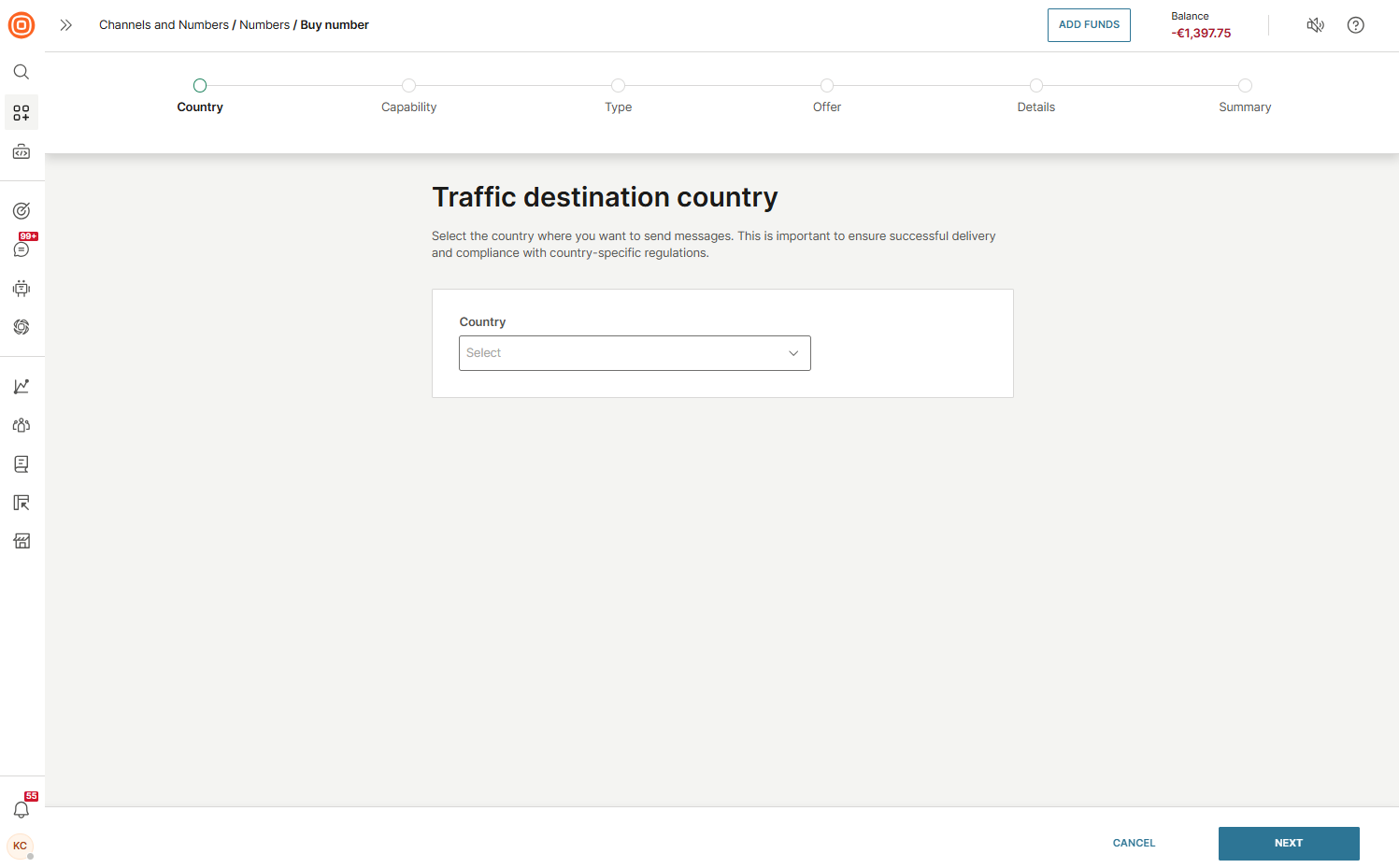
- メッセージ の送受信には SMS チャネルを選択し、通話 の発信と受信には Voice チャネルを選択します。
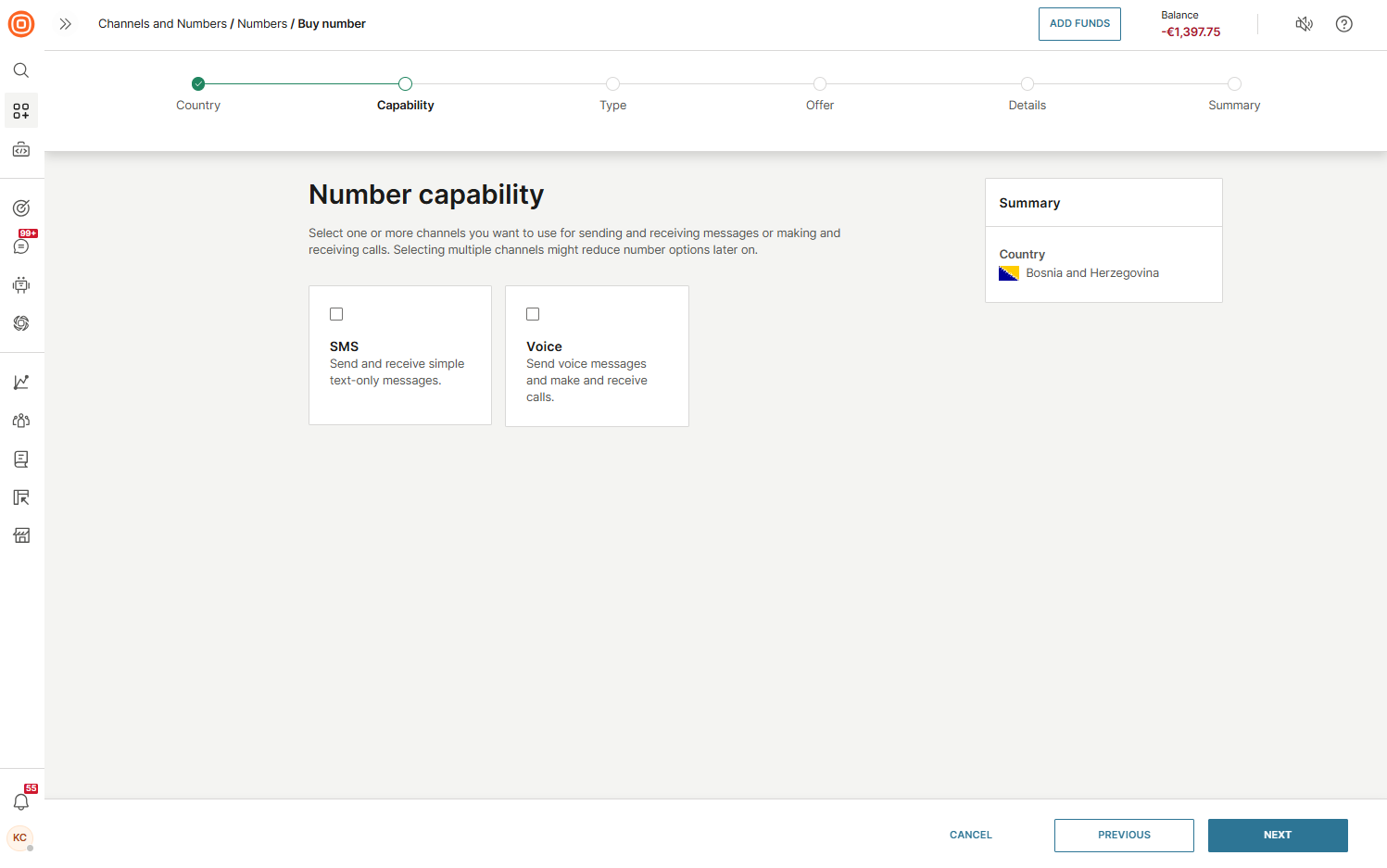
- ビジネスニーズに最も適した番号タイプを選択してください。
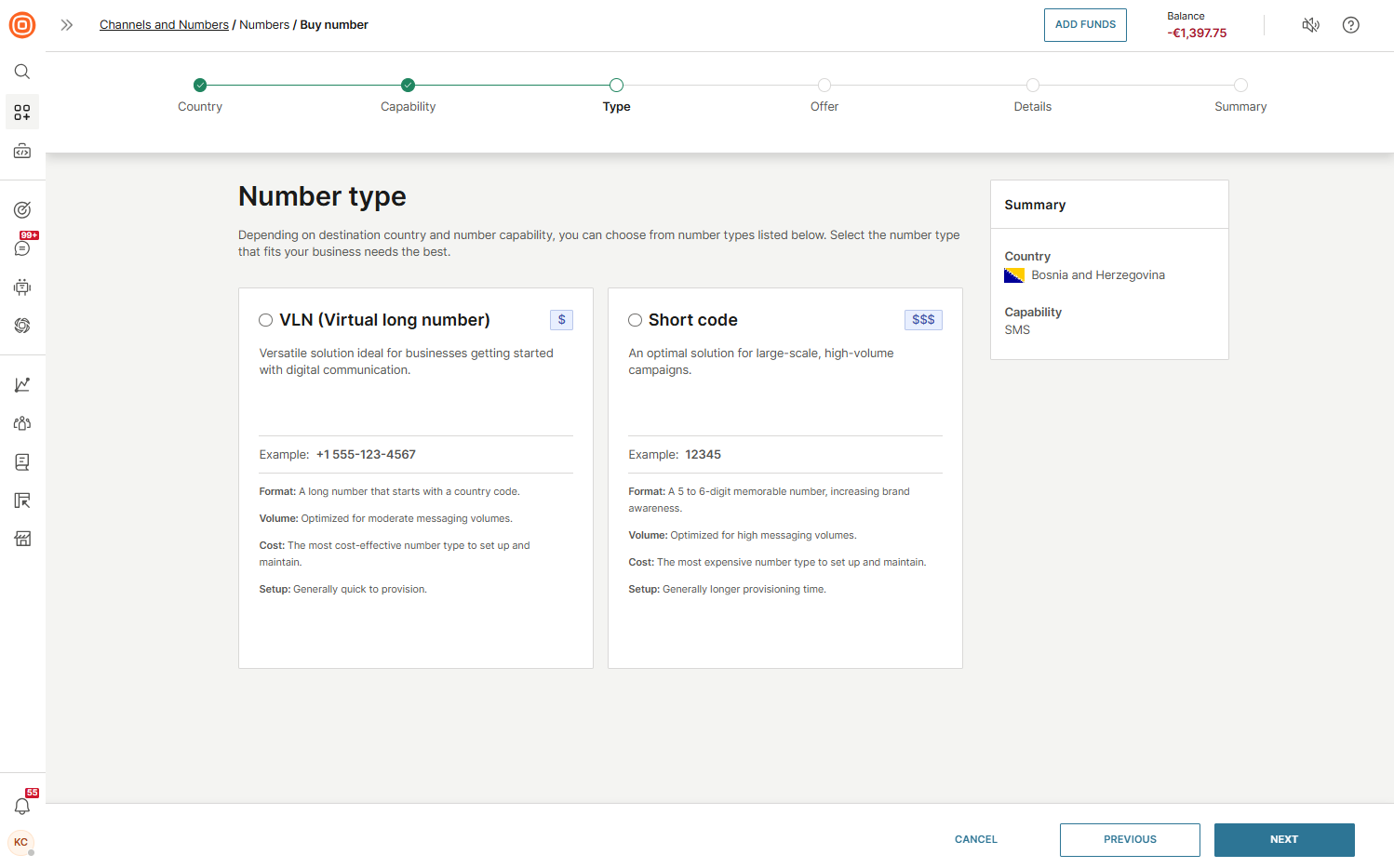
- あなたの好みに基づいて最高のオファーを選択してください。
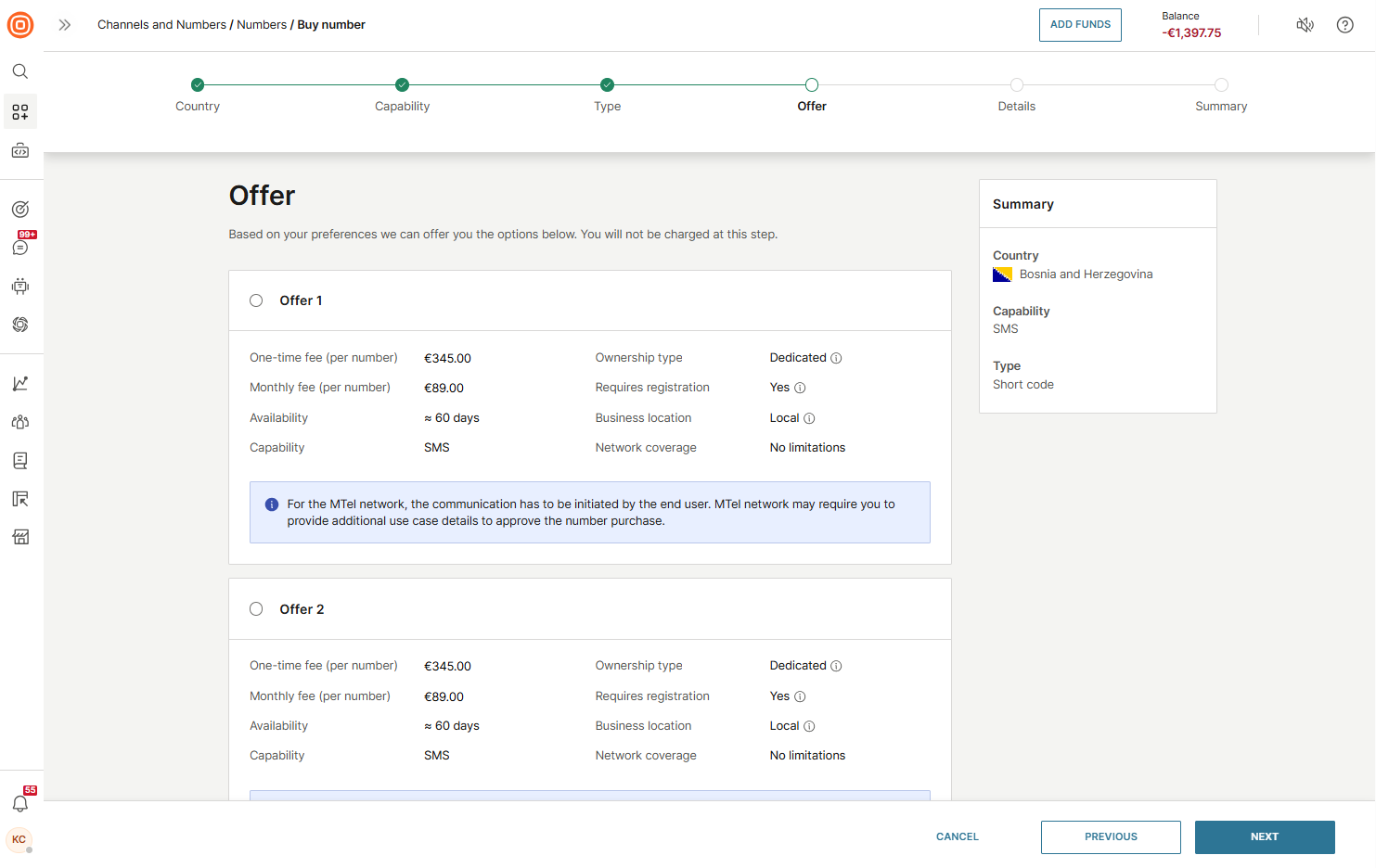
- 国固有の規制に準拠するために必要な詳細を追加します。
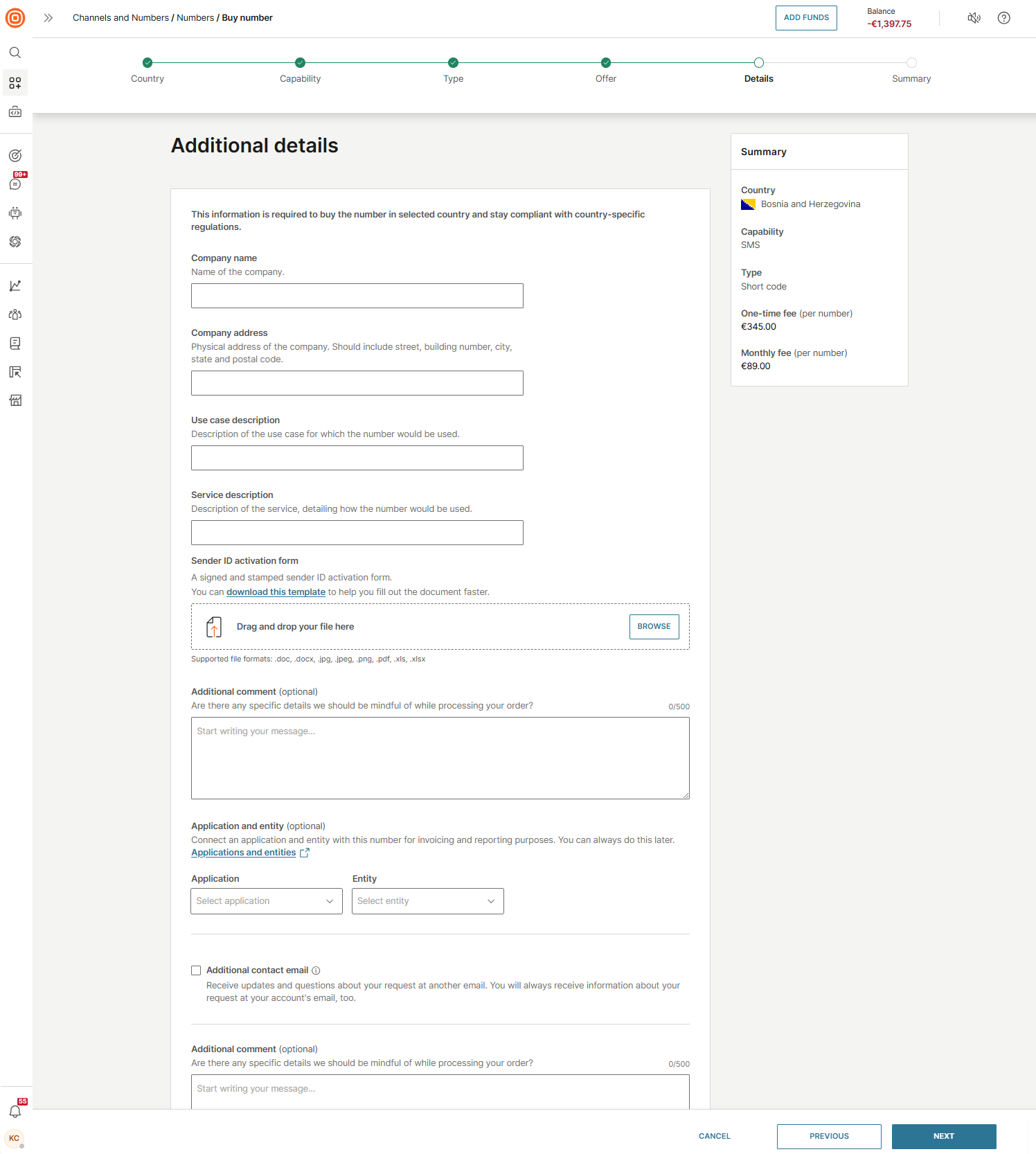
- 支払いの概要で、支払いの前にすべての情報を確認してください。すべてが正しければ、今すぐ注文 を選択します。
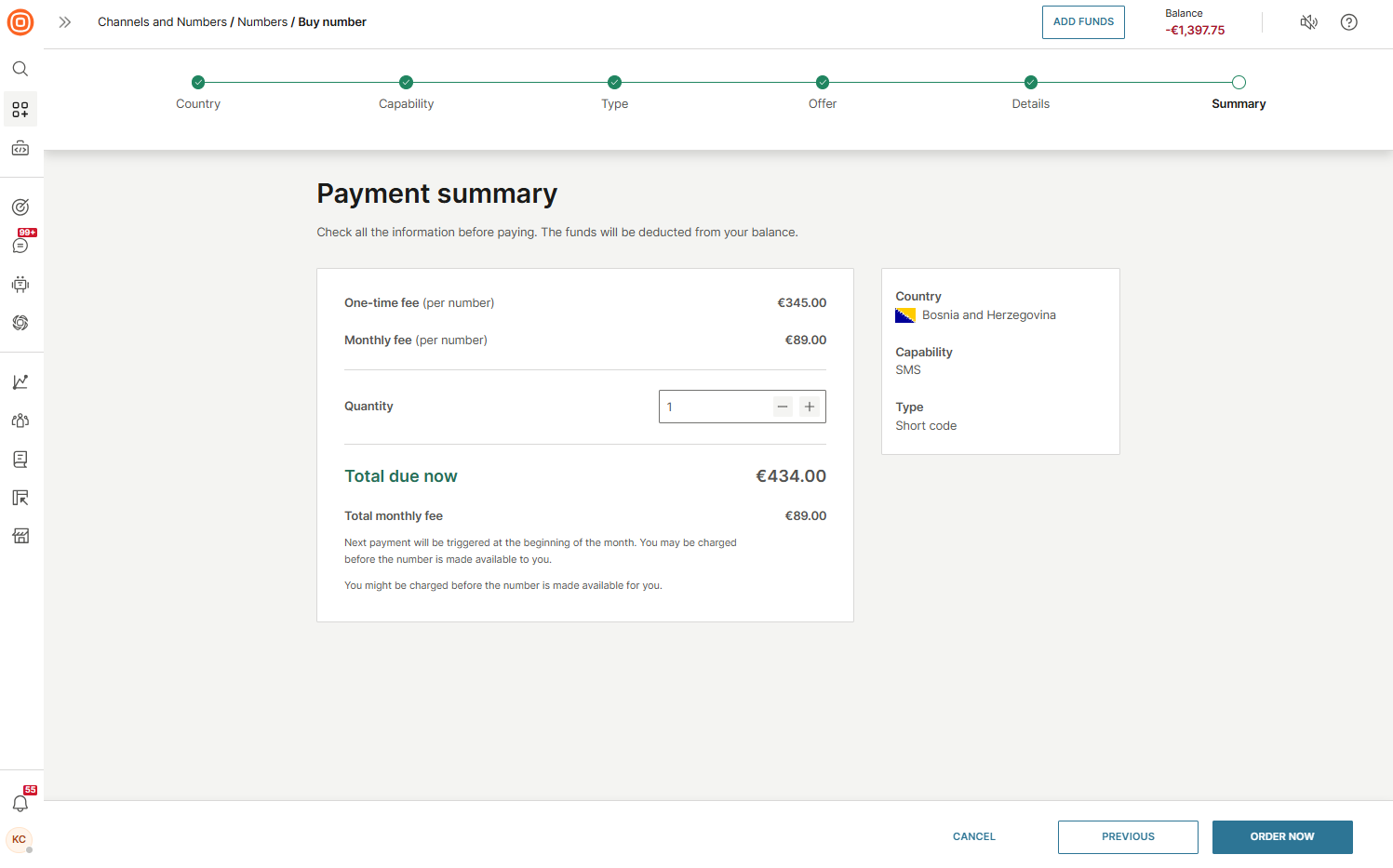
- [番号] ページ に移動し、購入した双方向番号を選択します。
- 選択したチャンネルに応じて、[SMS]タブまたは[Voice]タブを開きます。
- 受信構成 セクションで、既定の構成 の横にあるペン アイコンを選択します。
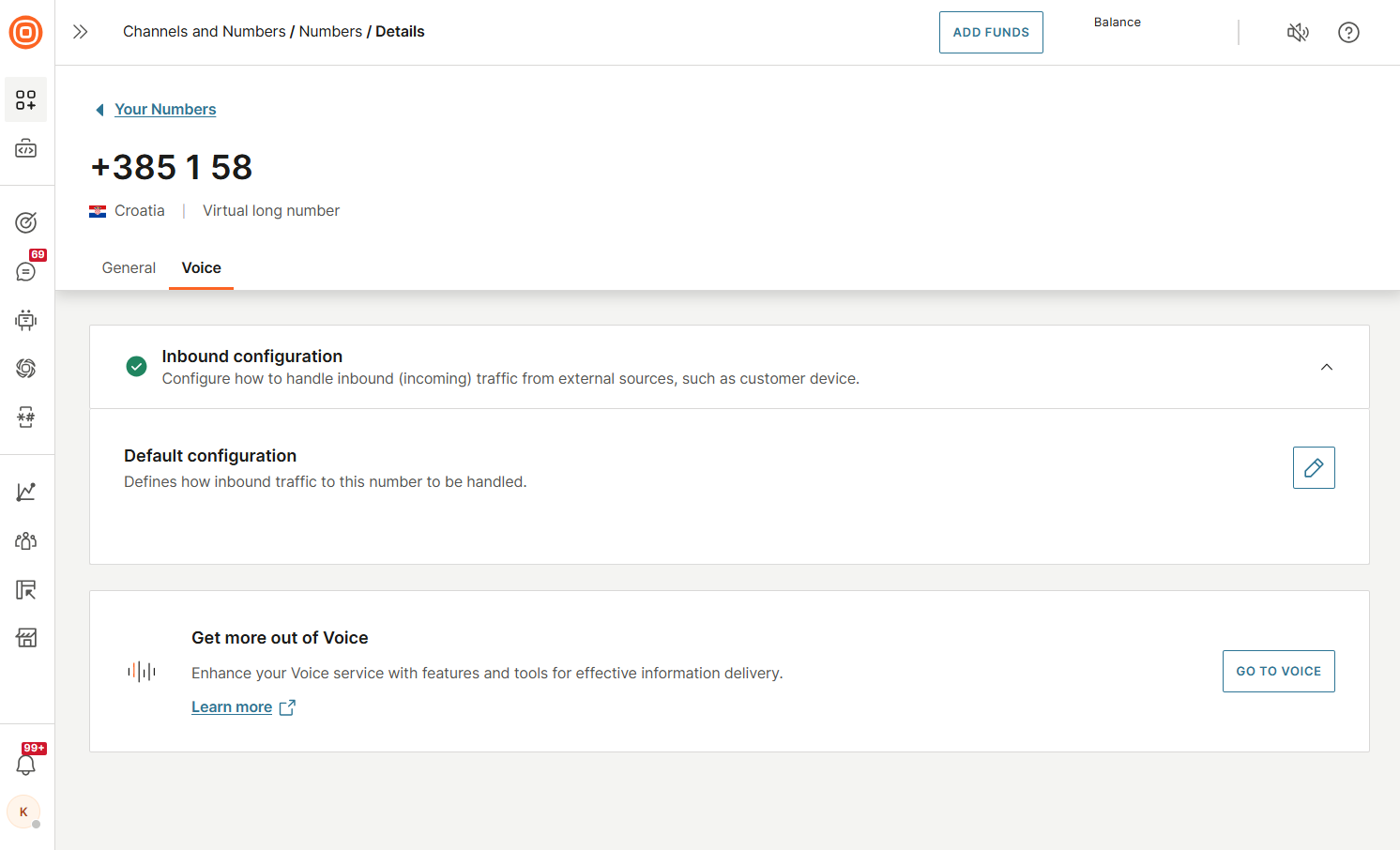
- ドロップダウン メニューから、転送アクションとして Conversations に転送 を選択します。
- **[既定の構成の設定] を選択して、変更を保存します。
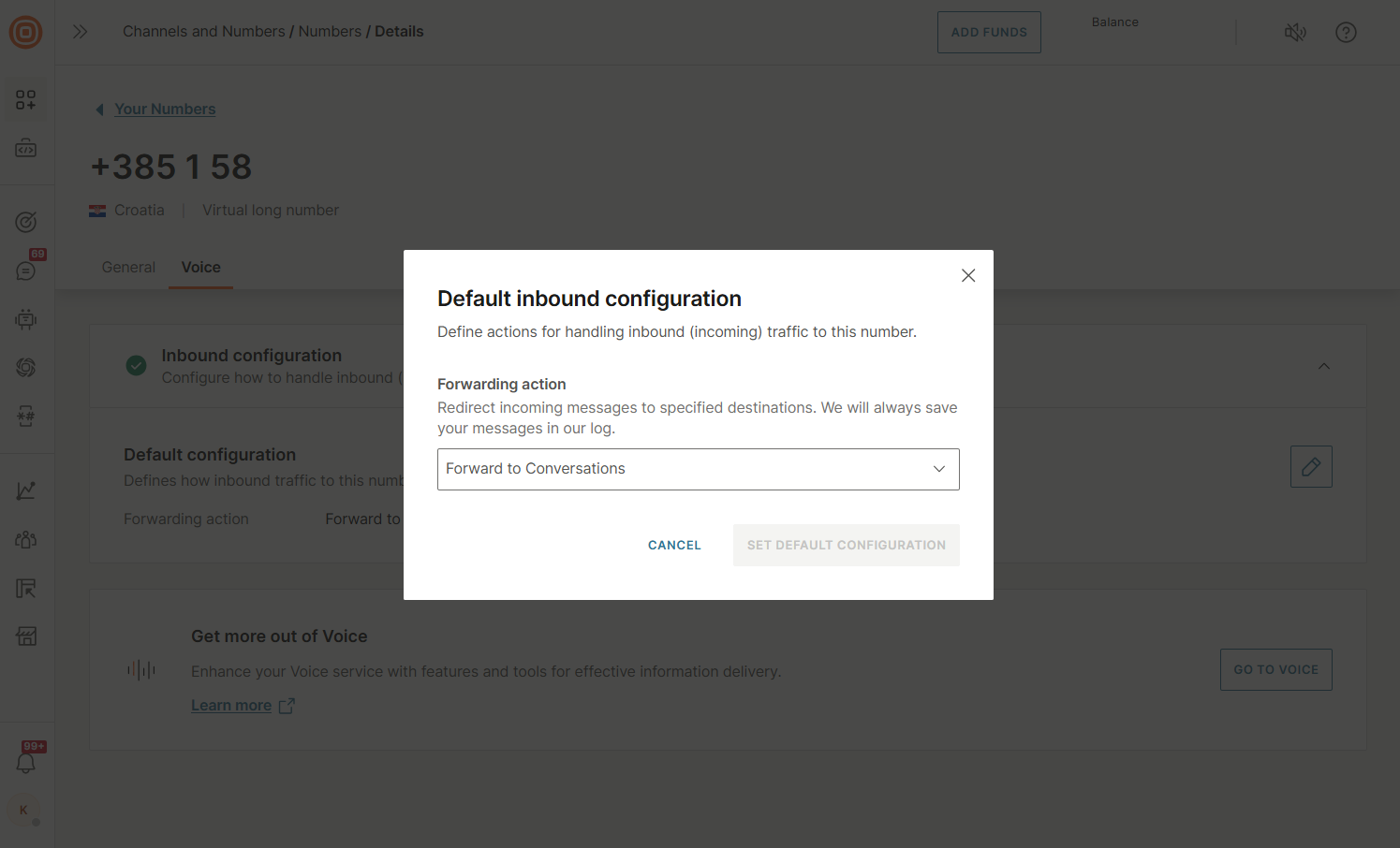
ウェブ通話とアプリ内通話の設定
インターネット経由のコールを有効にするには、次の手順を完了する必要があります:
- NTT CPaaSのWebインターフェイス経由でアプリケーションを作成します。
- オプション:モバイル用のプッシュ通知を設定します
- Conversationsユースケースのアプリケーションタイプの定義
- お使いのアプリケーションプロジェクトに使用するSDKをセットアップします。
GitHub の使用法については、次のガイドをご参照ください:
- Webクイックスタートガイド (opens in a new tab)
- Androidクイックスタートガイド (opens in a new tab)
- iOSクイックスタートガイド (opens in a new tab)
プッシュ通知の構成
これは省略可能な手順ですが、アプリケーションでユーザーに電話をかける場合は、push を使用することを強くお勧めします。
iOSの場合:
- APNs 証明書をアップロードします。
- 証明書が暗号化されている場合は、パスワードを入力する必要があります。
Androidの場合:
- FCM サーバ API キーを入力します。